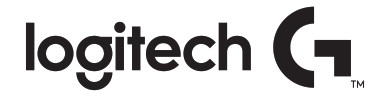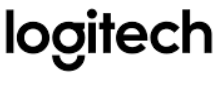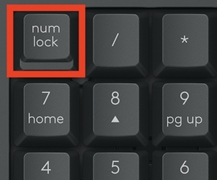Logitech G502 HERO

Logitech G502 HERO
INTRODUCTION
Votre G502 est prêt à jouer
Si vous souhaitez personnaliser votre G502, reportez-vous à la section suivante
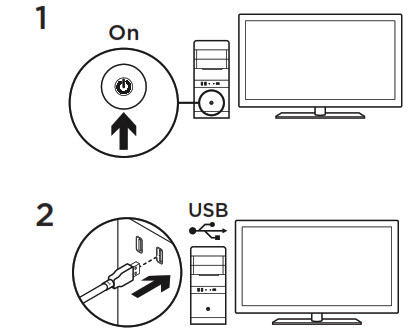
Vous pouvez personnaliser les trois profils embarqués du G502 – programmation des boutons, couleur de l’éclairage, effets d’éclairage et comportement de suivi – à l’aide du logiciel de jeu Logitech Téléchargez ce logiciel gratuit et apprenez à personnaliser le G502 sur le site www.logitechG.com/support/g502-hero
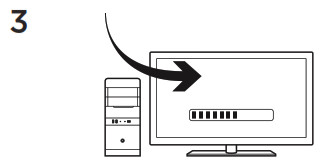
Pour régler le poids et l’équilibre de votre G502, ouvrez d’abord la porte du poids en saisissant fermement la souris dans votre main droite et en tirant la languette vers le bas avec votre pouce gauche.
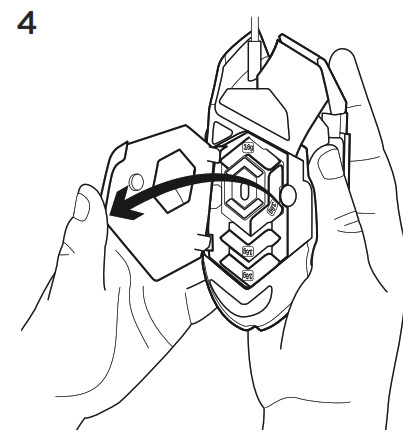 Vous pouvez placer jusqu’à cinq poids de 3,6 grammes dans un certain nombre d’orientations différentes. Expérimentez différentes positions pour les poids afin de trouver un poids global et un équilibre qui vous conviennent.
Vous pouvez placer jusqu’à cinq poids de 3,6 grammes dans un certain nombre d’orientations différentes. Expérimentez différentes positions pour les poids afin de trouver un poids global et un équilibre qui vous conviennent.
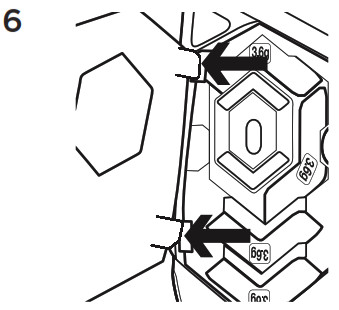 Après avoir inséré les poids, fermez la porte du poids en insérant les languettes de la porte du poids dans les fentes situées sur le côté gauche de la souris et en faisant pivoter la porte vers le bas jusqu’à ce que l’aimant maintienne la porte du poids fermement fermée.
Après avoir inséré les poids, fermez la porte du poids en insérant les languettes de la porte du poids dans les fentes situées sur le côté gauche de la souris et en faisant pivoter la porte vers le bas jusqu’à ce que l’aimant maintienne la porte du poids fermement fermée.
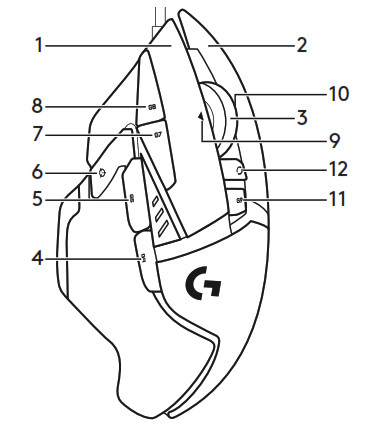
| 1. Gauche (bouton 1) 2. Droite (bouton 2) 3. Clic sur la molette (bouton 3) 4. Retour (bouton 4) 5. Avancer (bouton 5) 6. Changement de DPI (bouton G6) |
7. DPI Down (bouton G7) 8. DPI vers le haut (bouton G8) 9. Défilement vers la gauche (inclinaison de la roue vers la gauche) 10. Défilement vers la droite (inclinaison de la roue vers la droite) 11. Sélection du profil (bouton G9) 12. Changement de mode de roue (non programmable) |
| Profil 1* (jeux à haute résolution) | Profil 2* (jeu à faible DPI) | Profil 3* (Standard : non décalé) | Profil 3* (Standard : G-shifted) | |
| Valeurs DPI | 1200, 2400, 3200, 6400 | 400, 800,1600, 2400 | 2400 | 2400 |
| DPI par défaut valeur |
2400 | 1600 | 2400 | 2400 |
| DPI Valeur de décalage | 1200 | 400 | N/A | N/A |
| Rapports/sec | 1000 | 1000 | 500 | 500 |
| 1 | Bouton 1 (clic gauche) | Bouton 1 (clic gauche) | Bouton 1 (clic gauche) | Bouton 1 (clic gauche) |
| 2 | Bouton 2 (clic droit) | Bouton 2 (clic droit) | Bouton 2 (clic droit) | Bouton 2 (clic droit) |
| 3 | Bouton 3 (clic central) | Bouton 3 (clic central) | Bouton 3 (clic central) | Ctrl-T |
| Profil 1* (jeux à haute résolution) | Profil 2* (jeu à faible DPI) | Profil 3* (Standard : non décalé) | Profil 3* (Standard : G-shifted) | |
| 4 | Bouton 4 (retour) | Bouton 4 (arrière) | Bouton 4 (arrière) | Ctrl-Maj-Tab |
| 5 | Bouton 5 (avant) | Bouton 5 (avant) | Bouton 5 (avant) | Ctrl-Tab |
| 6 | DPI Shift (sniper) | DPI Shift (sniper) | G-Shift (double fonction) | N/A |
| 7 | DPI Down | DPI Down | Ctrl-C | Ctrl-X |
| 8 | DPI Up | DPI Up | Ctrl-V | Ctrl-Z |
| 9 | Défilement à gauche | Défilement à gauche | Défilement à gauche | Ctrl-F4 |
| 10 | Défiler à droite | Défilement à droite | Défilement à droite | Ctrl-Maj-T |
| 11 | Profil suivant | Profil suivant | Profil suivant | CtrI-0 |
Profils embarqués
Le G502 possède trois profils préconfigurés, un pour les jeux à haute sensibilité, un pour les jeux à faible sensibilité et un pour l’utilisation standard de la souris. Utilisez le bouton 9 (voir le dessin de la souris) pour passer d’un profil à l’autre. Lorsque vous changez de profil, les voyants indicateurs DPI passent au bleu pendant trois secondes et indiquent le nouveau mode, comme illustré ici :
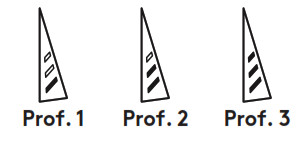
Indicateurs DPI
Les valeurs DPI sont affichées par les trois DEL indiquées dans le dessin de la souris. L’image ci-dessous montre quelle valeur DPI est indiquée par le panneau DEL.
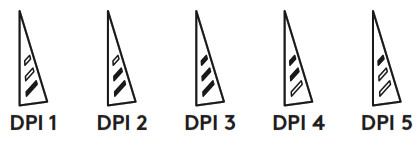
Molette de défilement hyper rapide
Le G502 est doté d’une molette de défilement hyper rapide à deux modes exclusive à Logitech Cliquez sur le bouton situé juste en dessous de la molette (bouton G12) pour passer d’un mode à l’autre.
Conseils
Le réglage du poids et de l’équilibre est en grande partie un exercice de préférence personnelle. En général, plus de poids facilite le contrôle des réglages DPI élevés, tandis que moins de poids rend les jeux à faible DPI moins fatigants. Centrer les poids le long d’une ligne imaginaire entre le pouce et le(s) doigt(s) de la main droite permet de maintenir un équilibre optimal entre l’avant et l’arrière.
Les effets d’un changement de poids peuvent ne pas être immédiatement visibles Après avoir changé la position ou le nombre de poids, donnez-vous un peu de temps pour ressentir la différence avant de les changer à nouveau.
Essayez les paramètres de profil par défaut lors de matchs d’entraînement avant de les modifier.
Les joueurs expérimentés peuvent personnaliser chaque jeu en fonction de leurs besoins spécifiques en matière de configuration des boutons et de changement de sensibilité Le logiciel de jeu Logitech stocke ces informations et les applique automatiquement lorsque le jeu est détecté.
Si la souris ne fonctionne pas
- Débranchez et rebranchez le câble USB pour assurer une bonne connexion.
- Essayez le câble USB de la souris dans un autre port USB de l’ordinateur.
- Utilisez uniquement un port USB alimenté
- Essayez de redémarrer l’ordinateur
- Si possible, testez la souris sur un autre ordinateur
- Visitez le site www.logitechG.com/support/g502-hero pour plus de suggestions et d’assistance
www.logitechG.com/support/g502-hero
2018 Logitech, Logi et le logo Logitech sont des marques commerciales ou des marques déposées de Logitech Europe SA et/ou de ses filiales aux États-Unis et dans d’autres pays.
WEB-621-001144.002.
Foire aux questions
Installez le logiciel de jeu Logitech à partir du disque fourni et exécutez-le. Suivez les instructions à l’écran pour configurer votre G502.
Le bouton DPI permet de faire défiler cinq paramètres DPI différents. Pour modifier le réglage DPI, appuyez sur le bouton DPI et maintenez-le enfoncé jusqu’à ce que vous entendiez un bip, puis relâchez-le. Votre G502 est alors réglé sur votre nouveau paramètre DPI.
Le bouton d’éclairage permet d’activer ou de désactiver trois modes d’éclairage LED : activé, désactivé et respirant. Pour changer le mode LED, appuyez sur le bouton d’éclairage et maintenez-le enfoncé jusqu’à ce que vous entendiez un bip, puis relâchez-le. Votre G502 est alors réglé sur le nouveau mode DEL.
Le bouton de profil permet de faire défiler trois profils différents. Pour changer de profil, appuyez sur le bouton de profil et maintenez-le enfoncé jusqu’à ce que vous entendiez un bip, puis relâchez-le. Votre G502 est alors réglé sur votre nouveau profil.
Ouvrez la porte du poids en saisissant fermement la souris dans votre main droite et en tirant la languette vers le bas avec votre pouce gauche. Vous pouvez placer jusqu’à cinq poids de 3,6 grammes dans un certain nombre d’orientations différentes. Expérimentez différentes positions pour les poids afin de trouver un poids global et un équilibre qui vous conviennent. Après avoir inséré les poids, fermez la trappe à poids en insérant les languettes de la trappe à poids dans les fentes situées sur le côté gauche de la souris et en faisant pivoter la trappe vers le bas jusqu’à ce qu’elle soit fermement fermée.
Logitech Gaming Software est une application qui vous permet de personnaliser les boutons, les couleurs, le comportement du capteur et la vitesse de suivi de votre G502.
Oui, vous pouvez utiliser Logitech Gaming Software pour personnaliser les boutons d’autres produits de jeu Logitech tels que les claviers, les casques, les souris, les manettes de jeu, etc.
Oui ! Vous pouvez configurer les paramètres de base tels que l’affectation des boutons à l’aide du panneau de configuration de Windows ou du logiciel Logitech SetPoint si vous préférez.
Vous pouvez assigner des commandes simples ou des macros complexes à n’importe lequel de vos 11 boutons programmables.
Non ! Vous ne pouvez programmer qu’un seul ensemble de commandes à la fois.
Oui, vous pouvez créer des macros qui utilisent jusqu’à 18 touches.
VIDÉO
![]()